Windows 7操作系统提供了多种输入法供用户选择,以适应不同语言和需求。本文将详细介绍如何在Windows 7系统中轻松添加与删除输入法,帮助用户更高效地进行文字输入。
2. 添加输入法
2.1 打开控制面板
在Windows 7系统中,点击“开始”按钮,选择“控制面板”,进入控制面板界面。
2.2 选择“时钟、语言和区域”选项
在控制面板中,找到并点击“时钟、语言和区域”选项,进入相关设置界面。
2.3 点击“更改键盘或其他输入法”
在“时钟、语言和区域”设置界面中,点击“更改键盘或其他输入法”链接。
2.4 选择“添加键盘”或“更改键盘”
在弹出的窗口中,点击“添加键盘”或“更改键盘”按钮,开始添加新的输入法。
2.5 选择输入法
在添加输入法列表中,选择所需的输入法,然后点击“添加”按钮。添加成功后,新输入法将出现在输入法列表中。
2.6 设置输入法属性
选中新添加的输入法,点击“属性”按钮,可以对输入法的设置进行个性化调整,如设置快捷键、语言选项等。
3. 删除输入法
3.1 返回到“更改键盘或其他输入法”界面
按照上述添加输入法的步骤,回到“更改键盘或其他输入法”窗口。
3.2 选择要删除的输入法
在输入法列表中,选中需要删除的输入法。
3.3 点击“删除”
选中输入法后,点击窗口下方的“删除”按钮,系统会提示确认删除操作。确认无误后,点击“确定”,即可删除选中的输入法。
3.4 完成删除操作
删除操作完成后,被删除的输入法将从输入法列表中消失。用户可以通过点击“应用”和“确定”按钮,保存设置并退出窗口。
4. 切换输入法
4.1 使用快捷键
在Windows 7系统中,可以通过快捷键(默认为Alt + Shift或Ctrl + Shift)在不同输入法之间快速切换。
4.2 使用语言栏
在屏幕右下角的任务栏中,可以找到语言栏图标。点击语言栏,选择所需的输入法,即可切换到相应的输入法。
4.3 右键点击任务栏
在任务栏上,右键点击空白区域,选择“工具栏”,然后勾选“语言栏”选项,可以将语言栏固定在任务栏上,方便随时切换输入法。
5. 结语
相信您已经掌握了在Windows 7系统中添加与删除输入法的方法。合理利用这些功能,可以提高您的输入效率,更好地进行文字处理和沟通。如果您在使用过程中遇到任何问题,欢迎随时向我们咨询。


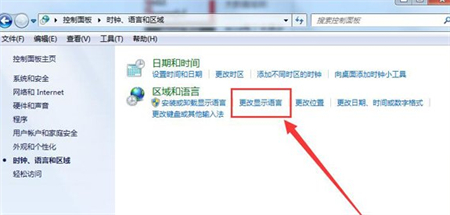
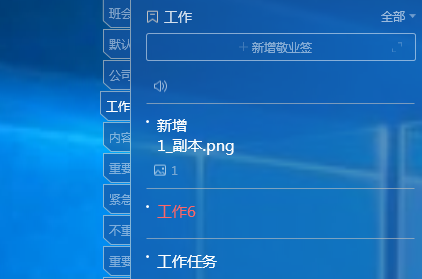
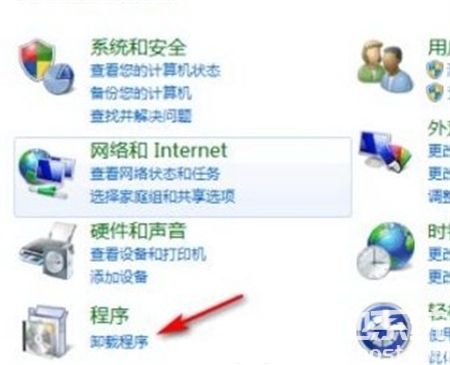
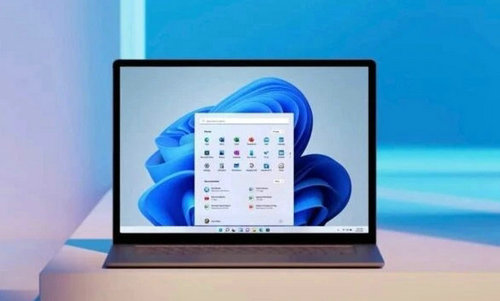



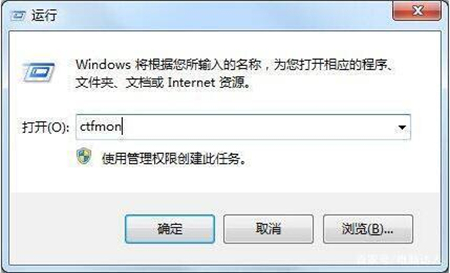

发表评论:
◎欢迎参与讨论,请在这里发表您的看法、交流您的观点。